
发布时间:2023-09-30 10: 00: 00
品牌型号:联想GeekPro 2020
系统:Windows 10 64位专业版
软件版本:会声会影2023旗舰版
视频剪辑有窍门,只要掌握一些好用的套路和技巧,简单几步就可以制作出十分优秀的剪辑作品。而有些剪辑技巧在操作上并不复杂,只要拿出少量的学习时间,几乎所有人都可以轻松掌握。有关视频剪辑技巧有哪些,视频剪辑的手法有哪些的问题,本文将进行详细介绍。
不用学习枯燥的剪辑知识,也没有漫长的拉片环节,小技巧用好了一样能成为剪辑大师。

1.巧用口白和文字
“口白”是指在歌曲中夹杂的人物对白,其内容往往是建立在故事背景之上的。当音乐响起的那一刻,配合人物对白能让观众直接入戏。熟悉各种带有“口白”作品的歌单,能为剪辑创作带来很大的帮助(尤其是短视频创作)。
获取口白歌曲的方法也很简单,只要在音乐平台中搜索“口白”即可。大部分音乐平台的“歌单”列表中,都能够找到各种类型的“口白”素材。
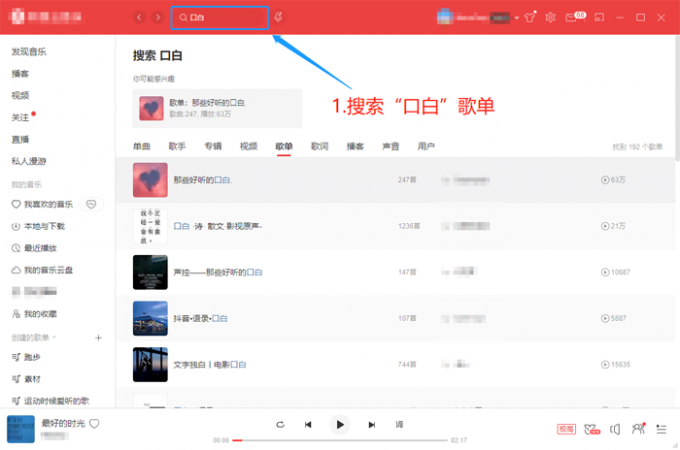
找到自己想要的“口白”素材后,复制歌曲链接。
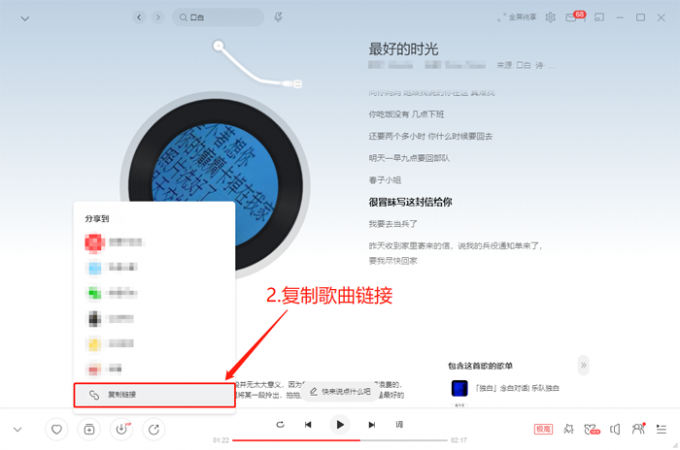
打开音乐解析网站,将刚才复制的链接粘贴到地址栏中(如果知道音乐id的话,直接粘贴id即可。实在找不到音乐id,就把链接粘贴到音乐地址一栏中)。勾选对应的音乐平台后,点击“get”进行解析。
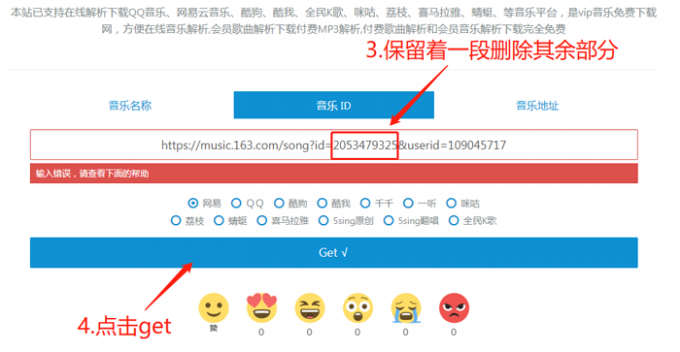
解析成功后,下载音乐和歌词文件。
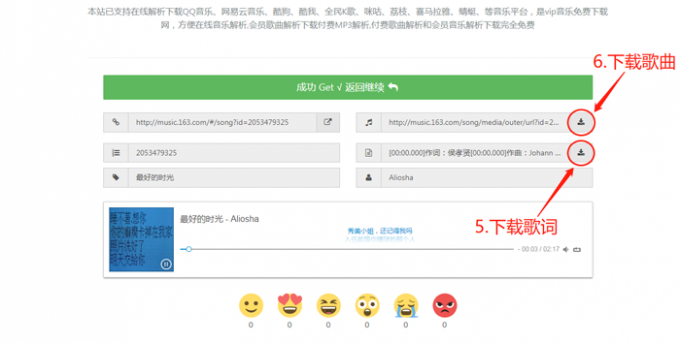
打开会声会影视频剪辑软件,右击轨道编辑区将下载好的音乐和歌词文件,插入轨道编辑区。
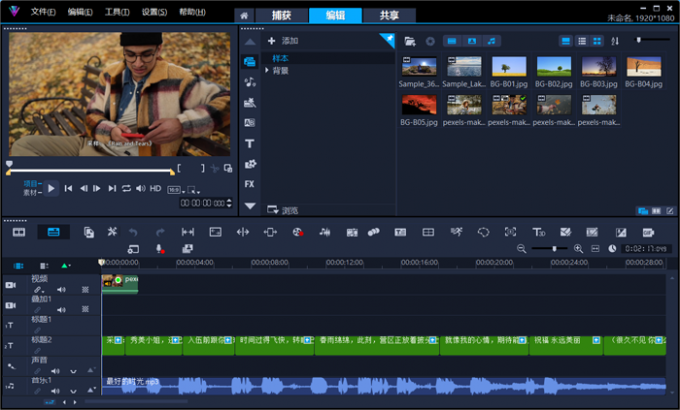
用“S”键分割音频素材,按“delete”删除多余的部分。使用“Shift”键选择所有多余的标题素材,按“delete”键将它们删除。

在会声会影视频剪辑软件的视频轨上,插入事先准备好的视频素材。右击刚才插入的素材,在“音频”扩展选项中选择“静音”。

双击第一段标题,在标题选项面板中设置文字基础参数(字体、字号、字间距、颜色等)。

打开“阴影”选项卡,应用第二个阴影样式。设置阴影颜色为黑色,透明度60、羽化边缘10。
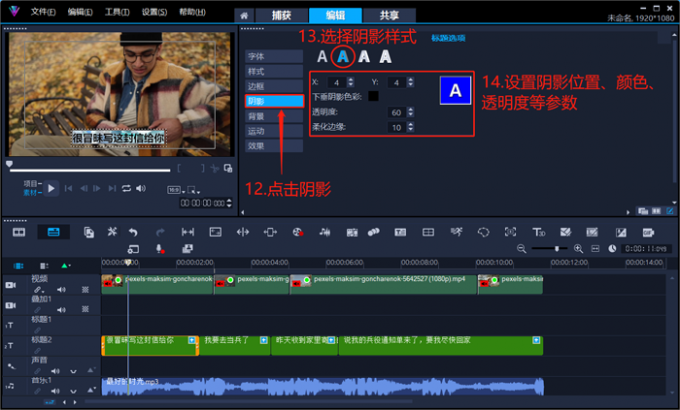
完成以上设置后,点击预览窗口右下角的“扩大按钮”。在扩大后的画面中,观察标题样式。如有瑕疵,可在点击右下角的缩小按钮后进行修改。
如果在完成以上参数设置后,标题不在画面的“下方中部”。可以在标题选项的“字体”页面中找到“对齐选项”,点击“向下箭头”即可让标题回到画面的底部中间。
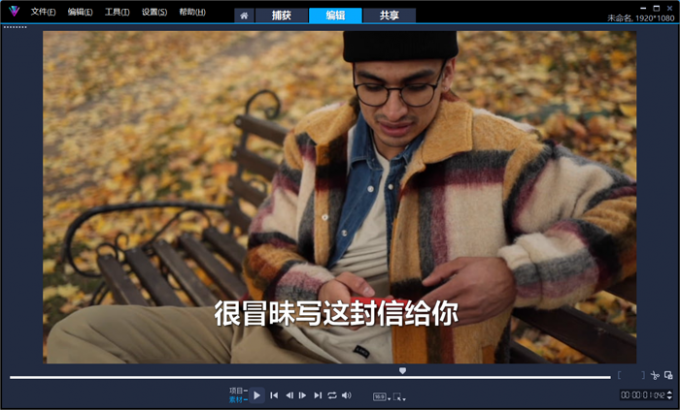
第一段口白字幕制作完成后,右击该标题素材,复制标题属性。

用“Shift”键选中剩余标题素材后,右击它们并点击“粘贴所有属性”。至此,“口白”字幕的文字样式制作完成。
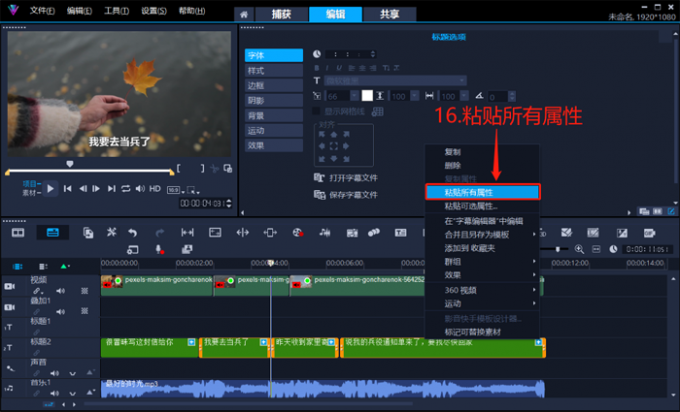
接下来,要让背景视频跟随“口白”台词的节奏。这时候,可以拖拽视频素材的边缘,使之与下方的标题素材对齐。
该方法仅适用于较少数量的对齐工作,如果出现大量需要对齐的素材,会声会影还提供了自动对齐的功能。
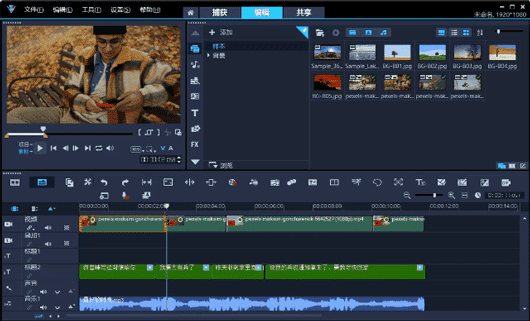
首先,将视频素材恢复对齐之前的状态。

点击音乐轨左侧的“三角形”按钮,点击“自定义音频提示”。

这时候,轨道编辑区除了音乐素材以外的部分,都蒙上了一层深灰色。将鼠标移动至音乐素材的下方边缘处,在每段“口白”素材的末尾对应的位置,添加一个标记点。标注完成后,点击轨道编辑区右上角的“X”形符号,关闭“自定义音频提示”模式。
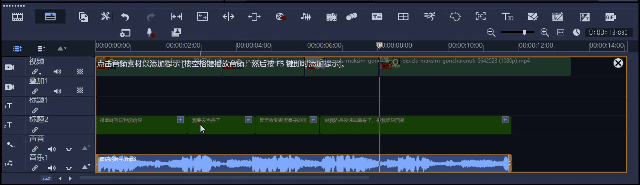
标注完成后,右击视频轨空白处,选择“匹配音频提示”。

如下图所示,会声会影视频剪辑软件便会自动将“视频素材”与“音频提示点”进行对齐,即与“口白”字幕对齐。
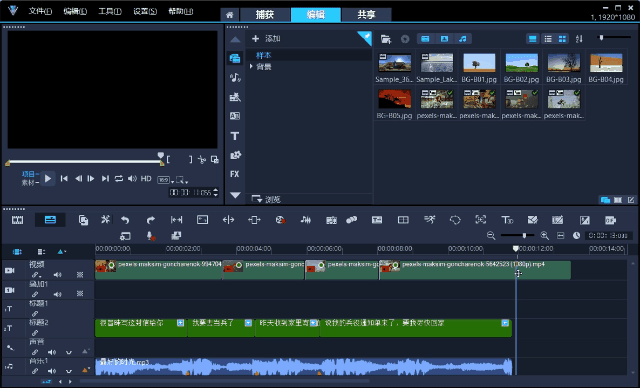
预览无误后,点击上方共享按钮。选择需要导出的文件格式、保存路径,命名文件后点击“开始”导出成片。
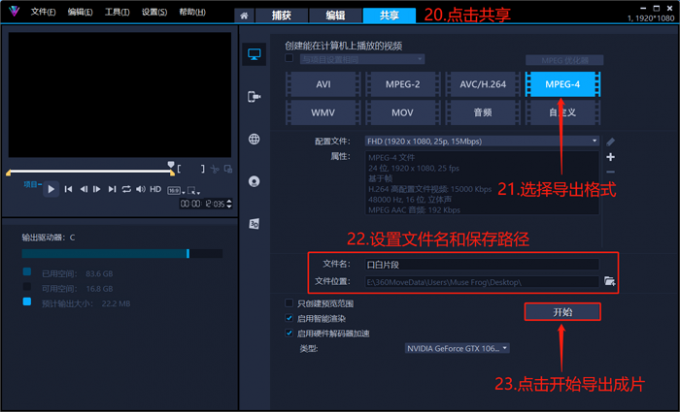
以下便是,使用会声会影视频剪辑软件制作的“口白”视频效果展示。

2.剪辑节奏打造高级感
本文中提到的剪辑节奏指的并不是卡点视频,而是镜头之间的时长变化。
如果将常见的景别分为全景、远景、中景、近景、特写,则每种景别所对应的展现时长就会有所不同。远景镜头,往往都用来展示较为宏大的地理风貌,包含较多的画面细节。观众需要用4秒以上的时间,才能完成对这个镜头的视觉观赏。而中景包含的内容不多,2秒左右的时长就能让观众全部看完。近景和特写仅需要1秒甚至0.5秒的时长即可。以上便是,通过景别来确定每个镜头时长的基本思路。
除了通过景别和画面内容的多少来确定剪辑节奏以外,剪辑师想要表达的情绪,也是确定剪辑节奏的依据之一。例如通过加快镜头节奏,来营造紧张氛围。刻意增加特写镜头的时长,营造悬疑、恐怖的气氛等。
作者选取了6个视频素材,分别是2个近景、4个特写,用来展示手冲咖啡的过程。暂时将近景镜头时长定为1至2秒,特写镜头时长定为0.5至1秒。

如下图所示,确定好了景别与时长后,将素材插入会声会影视频剪辑软件。拖拽右侧边缘,对应景别,将素材调整至合适的时长。调整完成后,点击共享按钮导出成片即可。

最后,作者又增加了一个“喝咖啡”镜头。工作室中,忙碌了一天的两个好朋友,享受着惬意的下午茶时光。这是一个中景镜头,作者将镜头时长增加至4秒(也可以使用“会声会影”的变速功能,将素材改为0.5倍速),来营造下午茶“惬意、舒缓”的感觉。

在进行剪辑创作的时候,有三个容易被忽略但很实用的小技巧,下面看详细介绍。
1.运镜方向的统一
先看下面这张动图,三组用无人机拍摄的素材,分别是河谷、山地、花田。摄像镜头跟随无人机的飞行方向,捕捉到了三组向前推进的视频素材。

如果将花田素材的运镜方向改为向后拉,再来看这张动图,在感官上就会产生些许的不适。所以,运镜方向是否统一,会直接影响视频的观感。

在实际操作过程中,如果我们获取到了运镜方向不统一的素材,可以通过以下方式进行解决。
首先,打开会声会影视频剪辑软件,双击需要调整运镜方向的素材。在选项面板中勾选“反转视频”,这样就完成了素材的“倒放”,“向后拉”镜头变为“向前推”镜头。

如果需要左右反转或垂直反转视频,可以打开会声会影视频剪辑软件的滤镜库,将“二维映射”分类中的“翻转”滤镜拖拽到素材上。
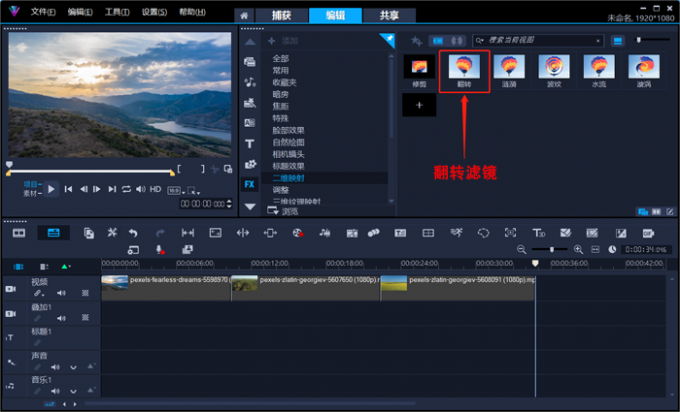
会声会影的“翻转滤镜”为用户提供了“水平”、“垂直”、“水平且垂直”,三个翻转方向。
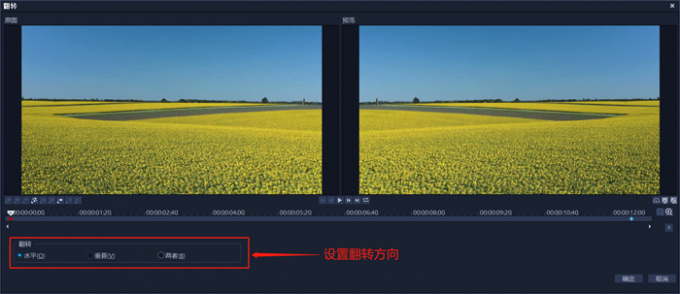
2.运镜避免尴尬
在前期的拍摄工作中,演员的“演技”是一个很难绕过的技术问题。很多短视频作品,都是由新手演员来完成的。演员的动作、表情、台词功底都没有保障,这样在拍摄视频的时候,就难免产生诸多尴尬和穿帮镜头。而会声会影视频剪辑软件的“高级动作”功能,可以帮助剪辑师巧妙地绕过这些尴尬。
首先,打开会声会影视频剪辑软件,将视频素材(竖屏)插入叠加轨。右击预览窗口中的素材,选择“适合宽度”,让画面充满屏幕。

点击工具栏上方最右侧按钮(或双击素材),打开选项面板。在编辑选项卡中,勾选高级动作。

在新弹出的高级动作自定义界面中,设置起始帧位置参数为X轴0、Y轴-54(人物头部),设置结束帧参数为X轴0、Y轴122(手部特写)。最后,点击“确定”按钮,完成运镜制作。
通过向下运镜,将观众注意力集中到人物的手部动作,避免了演员的面部尴尬。

以下便是,使用会声会影视频剪辑软件的“高级动作”功能,制作的向下运镜效果。

3.局部特写避免尴尬
如果演员过于紧张,哪怕只是手部动作,看起来也会觉得的有些尴尬。利用会声会影的“高级动作”功能完成从头部到手部的运镜后,可以直接将画面过渡到咖啡壶的“特写镜头”。避开尴尬的演员,用道具特写来诉说故事。
如下图所示,在演员镜头后插入两份咖啡壶的特写镜头(为了让特写镜头更生动,作者一般会将特写素材调制0.5倍速)。

以下便是,使用会声会影视频剪辑软件制作“特写镜头避免尴尬”的效果展示。

剪辑就是用镜头讲故事,想要讲好故事,就需要了解三种用来推进剧情的“蒙太奇”手法。
1.连续蒙太奇
这是最常见的视频剪辑手法,剪辑师按照剧情逻辑和时间顺序,将同一故事线中的镜头按顺序排列。这种剪辑手法,很容易让观众理解剪辑师想要表达的内容,但却容易落入枯燥的陷阱(容易剪成流水账)。
作者建议,如果剪辑师必须采用单一故事线的“连续蒙太奇”,则可以考虑用更多的“特写”镜头,来代替中景、全景。特写镜头的时间更短,素材排列更紧凑,画面表达更具体,更容易让观众入戏。
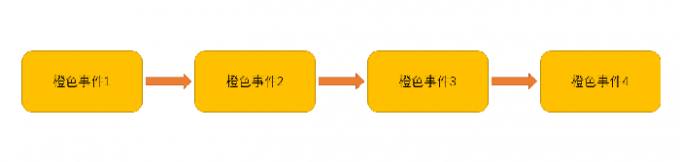
2.平行蒙太奇
将两个或两个以上的故事线(不必发生在同一时间),交替呈现或分开描述的剪辑手法叫作“平行蒙太奇”。它可以用来烘托视频节奏、带动氛围或形成对比,相较于连续蒙太奇而言,平行蒙太奇显得更加灵动一些。
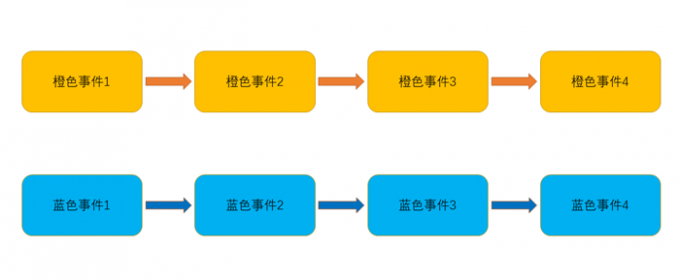
3.交叉蒙太奇
交叉蒙太奇经常会与平行蒙太奇弄混,它们最大的区别是,交叉蒙太奇所用到的故事线,经常发生在同一时间下。两条或两条以上的故事线的镜头,交叉呈现、频繁切换、相互依存,节奏往往是紧张的,情绪往往是亢奋的,剧情则是迅速推进的。交叉蒙太奇的所有故事线,最后都会相交于一点。
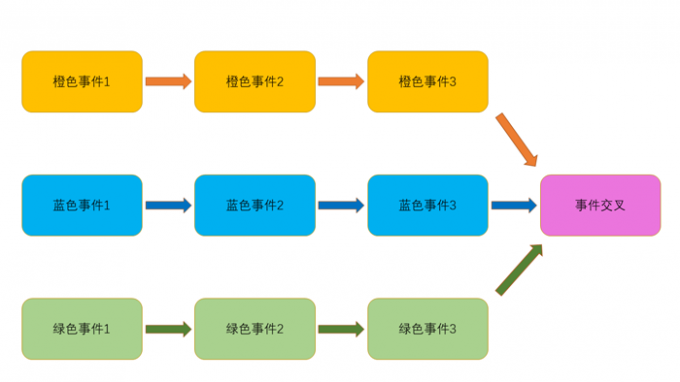
其实,在实际操作中(哪怕是专业电影剪辑)交叉蒙太奇与平行蒙太奇的界限也十分模糊,现在也很少会有人较真二者之间的细微区别。作者认为,新手剪辑师们在理顺概念后,不必拘泥于各种蒙太奇的“定义”,而要专注于蒙太奇手法在剪辑中的实际效果。只要能把故事讲好,撬动更大的公域流量池,又何必在乎用的到底是哪种蒙太奇手法呢?
以上便是视频剪辑技巧有哪些,视频剪辑的手法有哪些的全部内容。本文介绍了如何运用口白和剪辑节奏,更好地调动观众情绪,引导观众看完整部影片。会声会影视频剪辑软件的高级动作功能,可以手动打造各种方向的运镜,巧妙地避开新手演员的表情尴尬。了解三种常用的叙事蒙太奇,可以帮助我们理顺剪辑思路,剪出各种精彩的作品。更多有关剪辑视频的技巧,可以在安装会声会影视频编辑软件后进行体验。
展开阅读全文
︾
现在抖音、视频号、小红书等平台都可以刷短视频。短视频的下面也一般都配有字幕,方便理解视频内容。有些刚接触会声会影的剪辑新手可能不清楚如何制作短视频字幕,下面我就给大家介绍会声会影支持语音转文字吗,会声会影识别字幕功能的相关内容。
查看详情遮罩帧是对素材本身加载并对素材进行部分遮挡、同时使素材被遮挡的部分变得透明、这个功能在会声会影视频制作的过程中有很重要的用途,下面小编就为大家分享收集到的650款漂亮实用的遮罩素材。
查看详情vlog是现在很流行的短视频形式,很多网红、网络博主、明星都会采用vlog来展现日常生活,同时也会植入带货、引流、活动介绍等元素。vlog的制作对日常素材的拍摄、剪辑要求较高,本文会给大家介绍一下vlog怎样拍摄和后期剪辑,vlog剪辑注意事项的相关内容。
查看详情视频开头在视频中的作用是很重要的,一个好的视频开头可以迅速抓住观众的眼球,让人有继续观看下去的欲望,另外视频开头也为整个视频起到一个辅助的作用,所以今天就和大家分享一下,视频剪辑开头怎么制作,以及视频剪辑怎么制作出打字的效果。
查看详情